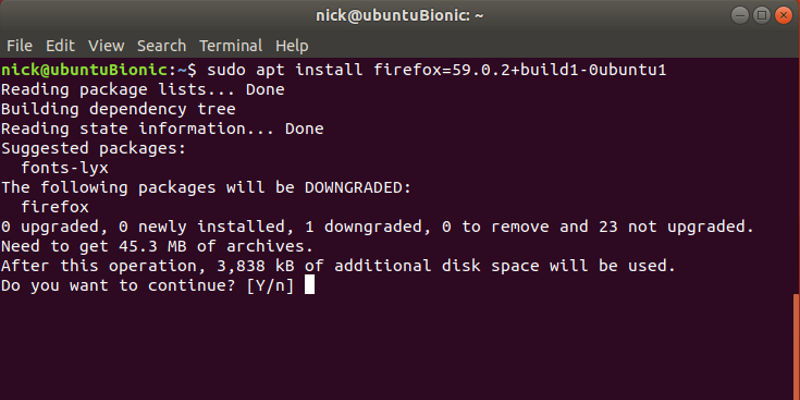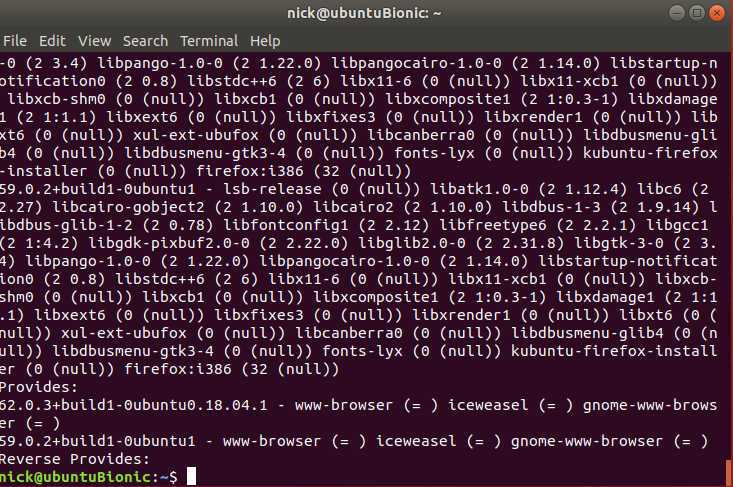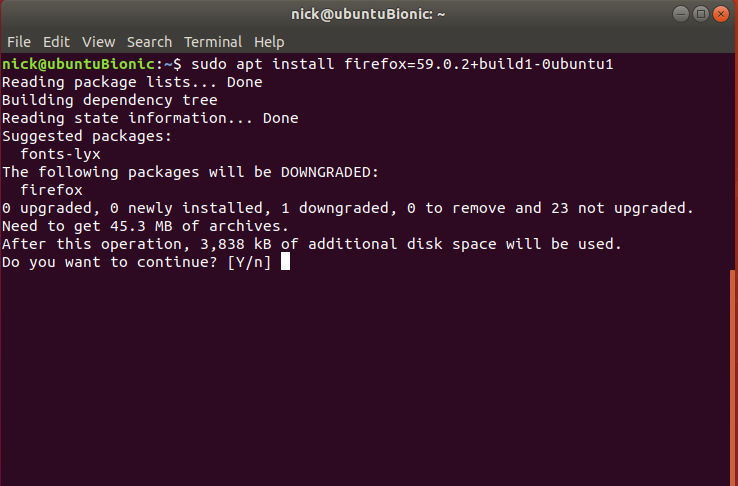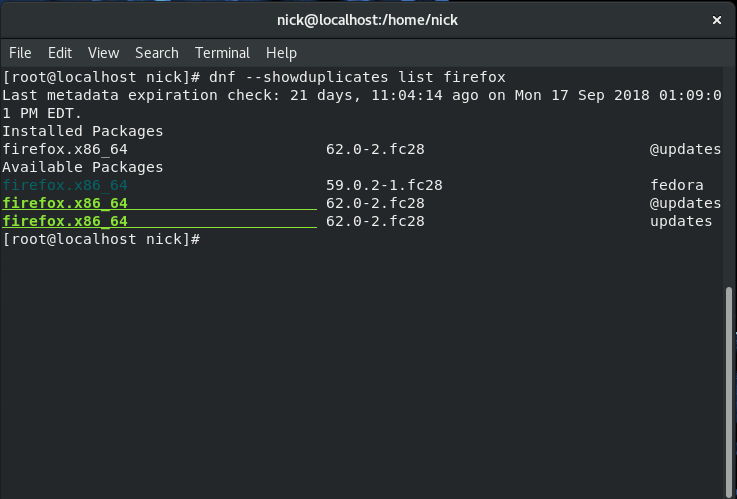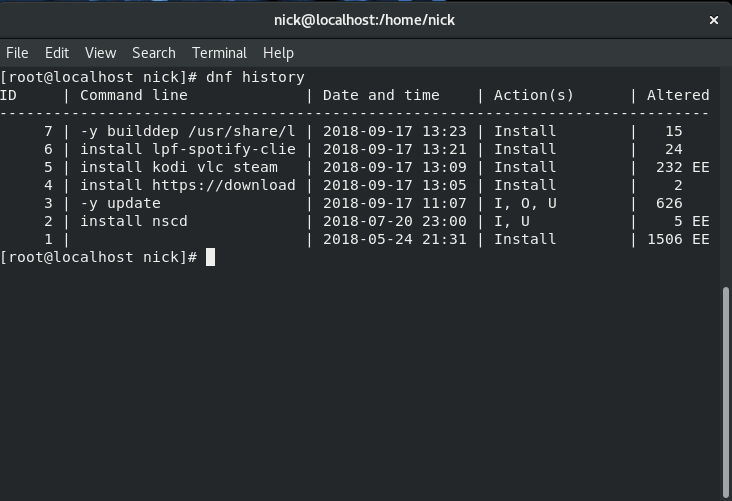A veces los paquetes de Linux se rompen, o una nueva actualización no se probó bien. Tal vez estés ejecutando una distribución de vanguardia o una configuración personalizada extraña. Puedes incluso querer mantener una versión anterior de un paquete para probar o para retener un cambio.
Existen muchas razones por las que querrías transferir tu instalación de Linux a una versión anterior de un paquete. El proceso depende del administrador de paquetes de tu distribución, pero debería ser posible en la mayoría de los casos.
Ubuntu/Debian
Apt es uno de los gestores de paquetes más usados en el mundo de Linux, pero en este caso es fácilmente una de las opciones más incómodas y complicadas para trabajar. Apt no tiene ningún mecanismo establecido para revertir paquetes, y no tiene un sistema de almacenamiento en caché con el que realmente puedas contar en estas situaciones. Dicho esto, normalmente puedes encontrar una manera de instalar una versión anterior de un paquete.
sudo apt-cache showpkg firefox
Eso escupirá una gran cantidad de información que probablemente no necesites, pero también te mostrará las versiones previamente instaladas del paquete o versiones adicionales.
Una vez que hayas seleccionado un paquete, instálalo especificando la versión.
sudo apt install firefox=60.1
Hay otra opción aquí. Si puedes encontrar una versión anterior de un paquete que desees, puedes descargarla por separado e instalarla con dpkg. Incluso puedes encontrarlos en una versión anterior de tu distribución. Por ejemplo, si estás ejecutando Ubuntu Bionic, puedes instalar un paquete desde Xenial. En ese caso puedes hacer algo como lo siguiente:
sudo dpkg -i firefox-60.1.deb
Fedora
El administrador de paquetes DNF de Fedora tiene un par de mecanismos muy útiles incorporados que te permiten instalar una versión anterior de un paquete o revertir después de cualquier cambio o actualización.
Primero, y probablemente más simplemente, puedes instalar una versión anterior de un paquete desde los repositorios de DNF. Comienza enumerando todas las opciones disponibles.
sudo dnf --showduplicates list package_name
DNF te presentará todas las versiones del paquete en sus repositorios habilitados. Elige el que quieras e instálalo especificando el número de versión a DNF.
sudo dnf install package_name-version.fc28
DNF instalará la versión del paquete que especificaste sobre la versión existente.
Como se mencionó anteriormente, DNF mantiene un historial completo con instantáneas. Puedes usar ese historial para revertir tu sistema a un estado anterior. Comienza enumerando el historial de DNF.
sudo dnf history
Debería ser fácil encontrar el punto al que quieres regresar, pero puedes obtener fácilmente información sobre una transacción DNF con su número de identificación.
sudo dnf history info 42
Cuando estés seguro de tener el correcto, deshace la transacción.
sudo dnf history undo 42
DNF revertirá esa transacción, devolviendo tu sistema al estado anterior.
OpenSUSE
En OpenSUSE puedes gestionar esto gráficamente con YaST o mediante la línea de comandos con Zypper. Esta guía cubrirá Zypper, ya que es la más directa y la más universal.
Para empezar, busca en tu historial de Zypper con grep.
cat /var/log/zypp/history | grep package_name
Una vez que hayas encontrado la versión a la que quieres volver, instálala.
sudo zypper -in -f package_name-version
Arch Linux
Revertir los paquetes a una versión anterior en Arch Linux es muy simple, siempre que no borres la memoria caché de Pacman con demasiada frecuencia. Pacman, el administrador de paquetes de Arch, almacena todos los paquetes que instalas en una carpeta de caché designada.
Como con la mayoría de las cosas en Arch, esto está diseñado para la simplicidad. Los desarrolladores de Arch entienden que es probable que los errores se deslicen de vez en cuando en una distribución tan rápida como Arch, por lo que han hecho que el proceso de restauración sea lo más sencillo posible.
Verifica qué versiones están disponibles enumerando el contenido de “/var/cache/pacman/pkg/”. Será más fácil si buscas con grep.
ls /var/cache/pacman/pkg/ | grep package_name
Una vez que lo hayas localizado, instálalo con Pacman.
sudo pacman -U /var/cache/pacman/pkg/package_name-version.pkg.tar.xz
Pacman instalará automáticamente la versión anterior sobre el paquete actual.
Eso es todo lo que necesitas hacer. Sigue el proceso que se ajuste a tu distribución y podrás volver tu sistema a una versión anterior y, con suerte, menos problemática con un paquete. También debes tener en cuenta que todos estos métodos van en contra del flujo regular de tu distribución, por lo que es posible que no siempre funcionen. Son un gran primer paso, y algo que siempre deberías intentar en algunos casos.